Какой эквалайзер лучше для iphone?
Лучшие приложения-эквалайзеры для iPhone, iPad (iPadOS 14 / iOS 14) в 2021 году
в этой статье я порекомендую вам Какое приложение эквалайзера для iPhone лучше всего? Альтернативы лучшим приложениям EQ для iPad, iPhone. К счастью, Apple включила в приложение «Музыка» множество типов эквалайзера, от акустического до вокального усилителя, а также в бесплатные музыкальные приложения, не принадлежащие Apple. Тем не менее, что вы хотите испытать чистый звук на своем iPhone / (iPad)? Давайте внимательнее рассмотрим данные приложения для графического эквалайзера с простым управлением для iPhone, поскольку вы забудете свое официальное приложение Apple Music. Приложения также становятся полезными для любителей музыки. Здесь мы показываем вам лучшие эквалайзеры для iPhone потому что все любили музыку и хотели слушать идеальный звук.
Лучшие приложения EQ совместимы с iPhone 12, Pro, Max, Mini, iPhone 11, 11 Pro, 11 Pro Max, XR, XS Max, XS, X, iPhone 8/8 Plus, iPhone 7/7 Plus, iPhone 6S / 6, iPhone 6S Plus / 6 Plus, iPhone SE 2020 и все предыдущие устройства iOS. Все приложения выбраны в соответствии с лучшей производительностью и отзывами. Давайте посмотрим на избранные приложения EQ для устройства iOS. Отличное звучание известных приложений для опытных музыкантов и лучше для начинающих, которые хотят улучшить свои навыки. Лучшее качество звука, которое мы можем воспроизвести на аудиосистеме Premium через лучшее приложение EQ для улучшения качества звука этот автоматический режим управляет всеми тонами, басами и т. д.
Get More – лучшие приложения для DJ-микшеров для iPhone
Какие лучшие приложения-эквалайзеры для iPhone, iPad: iOS 14, iPadOS 14
- Бум: ощущение объемного звука
- Denon Audio: лучшие приложения для эквалайзера для iPhone
- Эквалайзер FX: для iOS и WatchOS
- Эквалайзер Equ- Quality
- Equalizer + Pro: лучшее приложение Equalizer для iPhone: усилитель качества звука
- EQ Player Plus
- Звуковой фокус
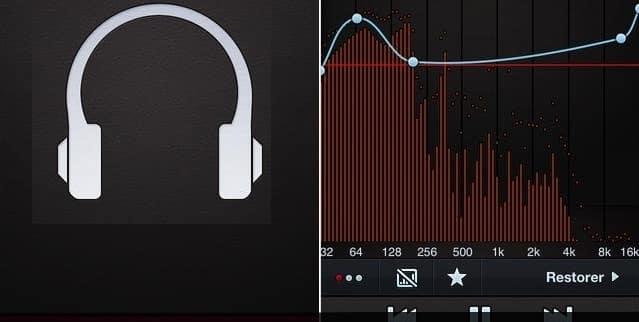
1. Бум: ощущение объемного звука
Лучшее приложение для усиления басов для iPhone, и это приложение, которое вы всегда хотели бы видеть на первом экране вашего устройства. Приложение Boom Music с захватывающим трехмерным объемным звуком; впечатляющие предустановки эквалайзера, доступ к нескольким библиотекам, контроль интенсивности звука и многое другое.
Получите потрясающий звук вместе с классным музыкальным плеером. Наслаждайтесь потрясающим качеством звука на вашем устройстве iOS с наушниками и без них. Вам следует скачать и установить приложение Boom. Накладные наушники везде и всегда наслаждайтесь свежим звуком. Неважно, занимаетесь ли вы тренировкой, гуляете или в тренажерном зале.
2. Denon Audio: лучшие приложения для эквалайзера для iPhone.
 В Denon Audio – бесплатное стороннее приложение EQ для устройств iPhone и iOS 5 более поздних версий. Включая такие функции, как анализатор спектра в реальном времени, линейно-фазовый дизайн. Очень мощное приложение EQ, в них также можно управлять музыкой. Режим обхода для быстрого сравнения исходного и эквализованного звука. Вы можете легко использовать приложение в ландшафтном и портретном режимах. Загрузите Denon, чтобы также наслаждаться интернет-радио.
В Denon Audio – бесплатное стороннее приложение EQ для устройств iPhone и iOS 5 более поздних версий. Включая такие функции, как анализатор спектра в реальном времени, линейно-фазовый дизайн. Очень мощное приложение EQ, в них также можно управлять музыкой. Режим обхода для быстрого сравнения исходного и эквализованного звука. Вы можете легко использовать приложение в ландшафтном и портретном режимах. Загрузите Denon, чтобы также наслаждаться интернет-радио.
3. Equalizer FX: для iOS и WatchOS.
Equalizer FX – одно из фантастических приложений для музыкального плеера с эквалайзером для iPhone. Хм, это не только для iOS, но и на Apple Watch. Вы можете свободно воспроизводить эквалайзер FX в фоновом режиме на iPhone. Есть пятиполосный эквалайзер и усиление низких частот, виртуализатор с эффектом смены следующей музыки. Для получения дополнительной информации нажмите скачать Equalizer FX.
4. Эквалайзер Equ- Quality
 Качество Бога эквалайзер Equ разработан как для iPhone, так и для iPad. Приложение дает бесшумное качество звука и крутые предустановки с изменяемыми цветами интерфейса. Что особенно важно, это приложение можно использовать в качестве полноценного Mp3-плеера, когда вы открываете другие приложения. Премиум-приложение обеспечивает расширенную навигацию по музыке. Каждый раз, когда вы пытаетесь нарисовать обложку в это время, вы быстро переходите к следующей песне.
Качество Бога эквалайзер Equ разработан как для iPhone, так и для iPad. Приложение дает бесшумное качество звука и крутые предустановки с изменяемыми цветами интерфейса. Что особенно важно, это приложение можно использовать в качестве полноценного Mp3-плеера, когда вы открываете другие приложения. Премиум-приложение обеспечивает расширенную навигацию по музыке. Каждый раз, когда вы пытаетесь нарисовать обложку в это время, вы быстро переходите к следующей песне.
5. Equalizer + Pro: лучшее приложение Equalizer для iPhone: усилитель качества звука.
Эквалайзер + Pro альтернативный проигрыватель музыкальных треков и частотный эквалайзер для iPhone / iPad. Если вам не нравится ограничение звука вашего iPhone, попробуйте это приложение EQ. Чтобы получить высококачественные басы, вы можете сохранить свои индивидуальные настройки частоты. Есть ряд предустановок, которые уже есть на вашем iPhone, но это приложение EQ дает больше впечатлений от прослушивания музыки на iPhone.
6. EQ Player Plus
 Вы должны потратить деньги на скачивание EQ player Plus для iPhone и iPad. Это простой режим и профессиональное приложение для iOS для звукорежиссера. удобный интерфейс, таймер и поддержка режима обучения. Режим Pro дает 16-полосный эквалайзер и 3D-эффект; Кроме того, режим E2 обеспечивает естественный контроль вокала и низких частот. Наслаждайтесь полноразмерным просмотром текстов песен и удобным управлением списками воспроизведения.
Вы должны потратить деньги на скачивание EQ player Plus для iPhone и iPad. Это простой режим и профессиональное приложение для iOS для звукорежиссера. удобный интерфейс, таймер и поддержка режима обучения. Режим Pro дает 16-полосный эквалайзер и 3D-эффект; Кроме того, режим E2 обеспечивает естественный контроль вокала и низких частот. Наслаждайтесь полноразмерным просмотром текстов песен и удобным управлением списками воспроизведения.
7. Звуковой фокус
 Звуковой фокус – это недавно обновленное приложение Free Music для устройств iOS. Вы хотите улучшить уровень шума вашего iPhone? Тогда это отличное приложение. Получите качественный звук от динамика вашего iPhone / iPad с наушниками и без них.
Звуковой фокус – это недавно обновленное приложение Free Music для устройств iOS. Вы хотите улучшить уровень шума вашего iPhone? Тогда это отличное приложение. Получите качественный звук от динамика вашего iPhone / iPad с наушниками и без них.
Ниже вы найдете множество других более красивых приложений Premium и Free Music Player для iPhone с эквалайзером.
8. Великолепный эквалайзер качества: пользуется спросом.
Если вы ищете более высокое качество звука, простой в использовании интерфейс и универсальный эквалайзер, не пропустите Великолепный эквалайзер качества приложение. Он поддерживает различные музыкальные формы, включая рок, джаз, поп, классику и многие другие. Используйте функцию динамического лимитера этого приложения, чтобы уменьшить фоновый шум и искажения. Кроме того, он оснащен расширенными инструментами, позволяющими регулировать частоту, устанавливать таймер сна и т. Д.
9. TunesFlow – iMessage и Apple Watch
Эквалайзер TunesFlow – это полнофункциональный инструмент, который включает в себя десятки предустановок эквалайзера, поэтому, если вы новичок и не знаете, как обстоят дела, просто начните с добавленных предустановок, чтобы развиваться. Однако он не поддерживает Apple Music Tracks для выравнивания в автономном режиме. С последней версией iOS 14 или новее вы даже можете добавить виджет главного экрана TunesFlow для управления настройками с главного экрана. Кроме того, он работает только с треками, которые уже есть на вашем iPhone, а не с сохраненными в iCloud или музыкой с символом облака.
10. EQ 10: приложение Pro
Приложение EQ 10 загружен инструментами, которые могут вам понадобиться, такими как увеличение низких, средних и высоких частот, и все это без ухудшения исходного качества звука. Они также добавили Radio Player с популярными радиостанциями, кроме того, вы можете добавить в приложение любой собственный радиоканал. 3-полосный эквалайзер, реверберация, задержка, фильтр низких частот, ширина стерео, Fazer и фильтр высокой мощности – это звуковые эффекты, которые вы можете использовать из этого приложения для разработки или персонализации музыкальных треков.
11. Beat Maker Go – также поддерживает iMessage
Начните создавать индивидуальные EDM с этим Beat Maker Goиспользуйте 32 пэда, более 90 звуковых пакетов, контроллер барабанных пэдов, драм-машину и несколько других инструментов, чтобы извлечь из этого максимальную пользу. Пресеты Beat Maker Go отличаются от других приложений Equalizer, поскольку они состоят из Trap, Hip-Hop, Dubstep, Rave, Drum-n-Bass и т.д. затем переходите к покупкам в приложении.
Никогда не забывайте предложения: Bluetooth-гарнитуры для iPhone
У вас есть лучший платный и бесплатный музыкальный проигрыватель для iPhone с эквалайзером? Пожалуйста, поделитесь этим в поле для комментариев. Кроме того, мы будем обновлять эту ветку всякий раз, когда найдем классное приложение для музыкального эквалайзера, которое работает с Pandora и Spotify.
Вы можете получить здесь лучшие настройки эквалайзера Spotify для Airpods Pro
Следите за обновлениями ежедневно, чтобы получать больше новых приложений для iPhone. Вы также можете связаться с нами через Like on Facebook, и следуйте дальше Twitter.
Эквалайзеры в iOS: настройка стандартной программы, ТОП-5 приложений для скачивания

Прослушивание музыки не является приоритетной функцией iPhone и iPad, но яблочные девайсы все равно блестяще справляются с этой задачей. Звучание можно регулировать по своему усмотрению. Для этого на iOS присутствует специальный встроенный эквалайзер. Если он вам не по нраву, можно скачать из AppStore другой эквалайзер.
Лучшие эквалайзеры для iPhone и ipad
Если вы не хотите довольствоваться стандартными настройками, предлагаем обратить ваше внимание на один из следующих эквалайзеров:
- EQ10. Свое название получил не случайно, а благодаря десяткам возможностей настройки звука. Присутствует также два вида эквалайзера: графический и параметрический. В графическом стандартные бегунки с функциями, в параметрическом – кривые.

- Soundy. Для зарегистрированных пользователей сервиса Soundcloud есть возможность пользоваться продвинутым эквалайзером. После установки приложение синхронизируется с сайтом, и вам будет доступна вся ваша музыка.

- UrbanDenoiser. Это не просто эквалайзер с регулировкой частот. При первом запуске приложения вы пройдете звуковой тест на каждое ухо, определяющий частотный диапазон, доступный вам. Также присутствует функция включения окружающих шумов и множество других полезных опций.

- TSC Music. Аналогично предыдущему приложению оно тестирует ваши уши с целью подбора оптимального звучания. Кроме этого, в приложении присутствует удобный эквалайзер и настройка громкости.

- Equalizer+. Параметрический эквалайзер для iPhone и iPad, где все регулируется путем передвигания точек на кривой. После синхронизации с девайсом вы получите доступ к редактированию треков.

Настройки встроенного эквалайзера в iOS
Чтобы активировать его и настроить, необходимо выполнить следующие действия:
- Зайти в раздел настроек.
- Найти там музыку.
- Найти там «Воспроизведение» и нажать на «Эквалайзер».
- Перед вами откроются стандартные пресеты. Вы можете выбрать один из них.
 Фото: Настройка эквалайзера в iOS
Фото: Настройка эквалайзера в iOS
Лучше чтобы во время выбора пресета на заднем фоне звучала музыка. Это поможет понять, как меняется звучание.
К сожалению, в стандартном приложении доступны только оригинальные пресеты. Для любителей «басов» можно выбрать «Больше низких». На этом, пожалуй, все. Регулировать басы отдельно не получится – все только так, как установлено.
Также присутствует функция проверки звука. Она позволяет системе автоматически уменьшать или увеличивать громкость трека, чтобы все песни звучали одинаково. Настройки распространяются только на стандартное приложение музыки.
Как улучшить качество звука AirPods в iOS 14
Чем так хороши AirPods? Помимо узнаваемого дизайна и объективного удобства, эти наушники глубже любых других интегрированы в экосистему Apple. Это даёт им много преимуществ от нативной поддержки Siri и штатных сервисов компании до возможности использовать приложение «Локатор» для поиска и регулярного обновления. Но если голосовое управление и зачитывание вслух входящих сообщений – это факультативные функции, то вот стабильное расширение доступных возможностей – это реально очень полезная фишка, которая делает AirPods лучше других.

AirPods в iOS 14 получат дополнительные настройки звука
iOS 14 сильно расширила возможности AirPods. Однако, помимо функции оптимизированной зарядки, направленной на продление срока службы аккумулятора наушников, они получили ещё и новые надстройки, которые позволяют сконфигурировать звучание так, как нравится именно вам. Благодаря этому нововведению можно сделать так, чтобы речь собеседника, с которым вы говорите по телефону, звучала более ясно, а музыкальные треки и диалоги в фильмах позволяли лучше различать незначительные, на первый взгляд, детали.
Как настроить звук AirPods
- Перейдите в «Настройки» — «Универсальный доступ»;
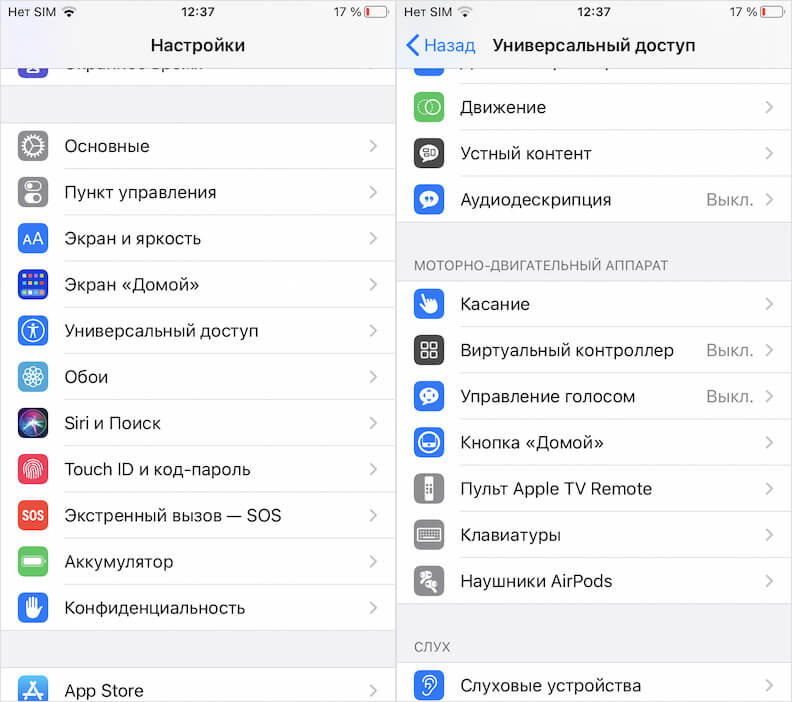
Настроить звучание AirPods можно в меню универсального доступа
- Пролистайте вниз и откройте раздел «Наушники AirPods»;
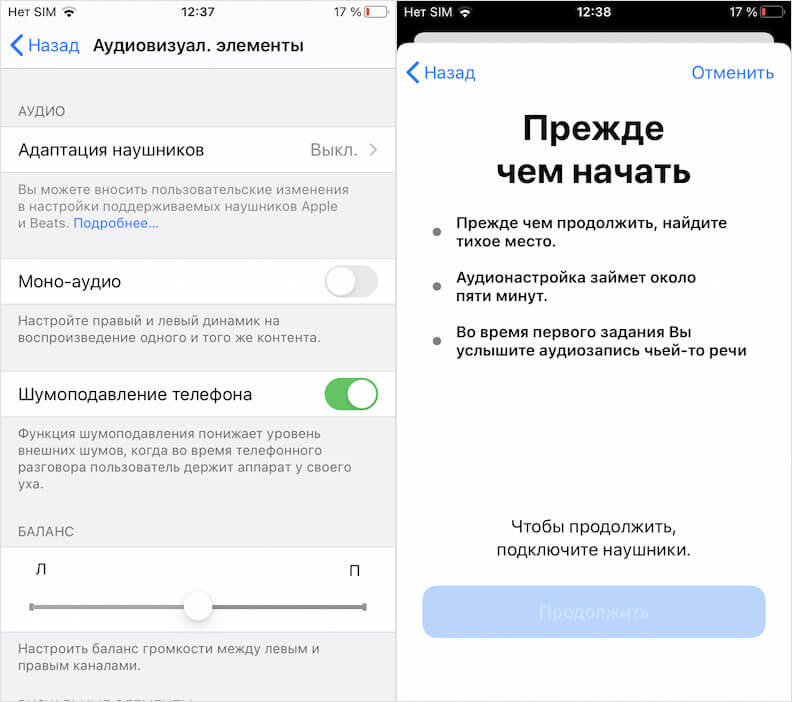
Не забудьте подключить AirPods к iPhone, чтобы настроить их
- В открывшемся окне включите пункт «Адаптация наушников»;
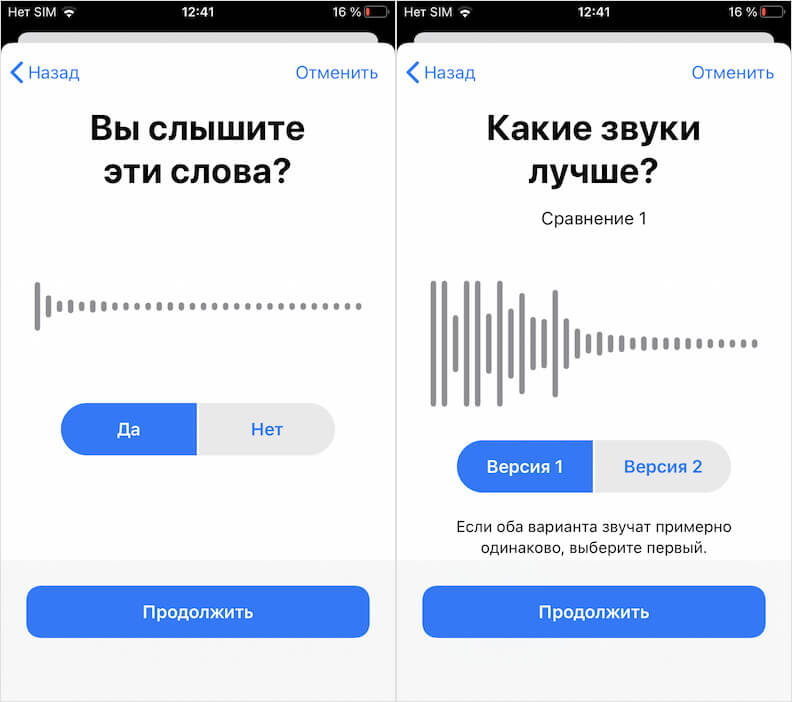
Сконфигурируйте свой профиль звучания
- Найдите тихое место, вставьте наушники в уши и следуйте инструкциям на экране.
Эти настройки работают на всех моделях AirPods, независимо от поколения. То есть при помощи механизмов iOS 14 вы сможете сконфигурировать звучание даже наушников первого поколения, что очень ценно, учитывая, что в этом году им исполнится уже четыре года.
Вам предстоит пройти небольшой тест, в ходе которого удастся выявить особенности вашего слуха. Вам будет предложено прослушать несколько типов аудио – от музыкальных композиций до диалогов. От вас потребуется ответить на вопросы, которые будут вам заданы, например, «слышите ли вы что-нибудь?», «хорошо ли вы слышите?», «какой звук звучит громче?» и так далее. Очень важно отвечать честно, потому что от этого будет зависеть, какой профиль AirPods сконфигурируют специально для вас. Если у вас есть какие-то нарушения слуха, кастомный профиль постарается компенсировать их.
Не слышно AirPods. Что делать
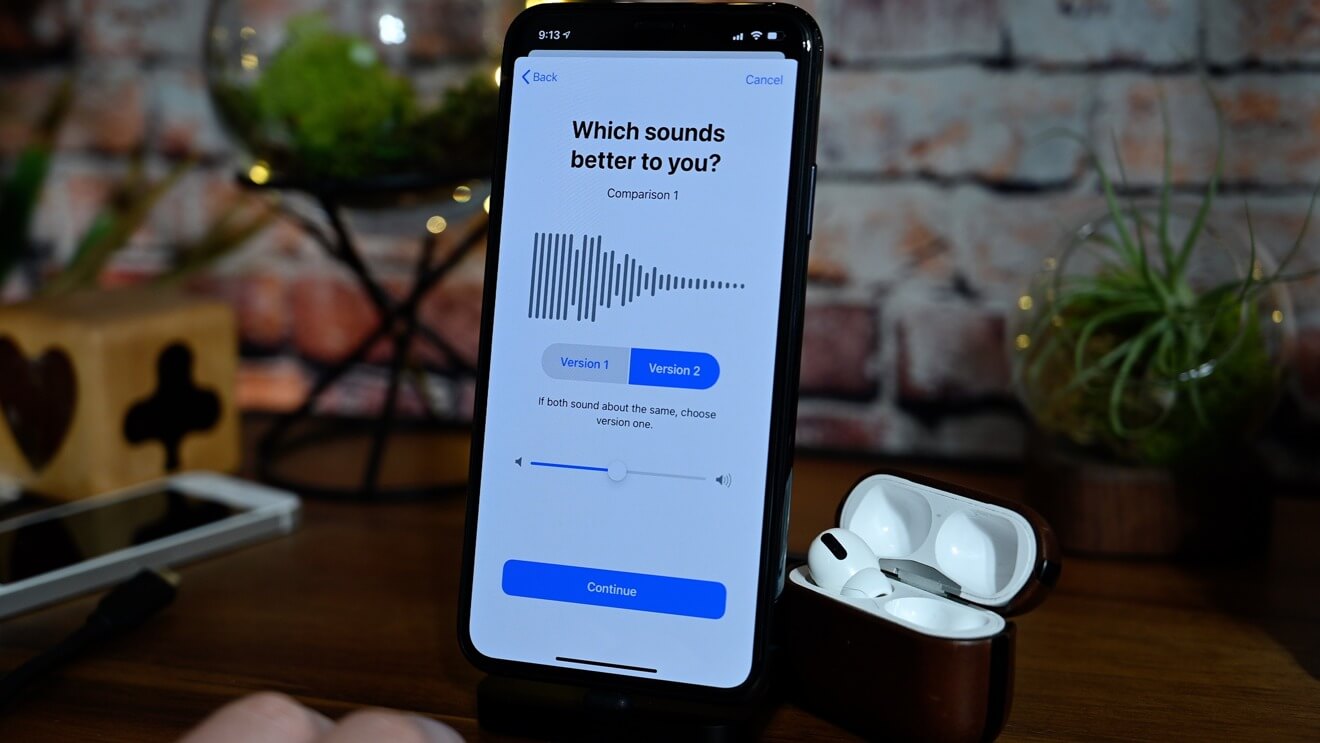
Индивидуальная подстройка AirPods — это то, чего нам не хватало раньше
Впрочем, данная настройка пригодится не только пользователям с нарушениями слуха, но и тем, кому хотелось бы, чтобы звук из наушников был чище. В предложенном Apple конфигураторе это возможно. Правда, что и как настраивать, вам предстоит решать самостоятельно, отталкиваясь исключительно от собственных предпочтений в звуке. Настройка не ограничивается только увеличением громкости отдельных аспектов воспроизведения. В этом процессе участвуют специальные алгоритмы, которые можно назвать улучшайзерами. То есть с ними музыка и собеседники по телефону будут звучать чуть лучше, чем есть на самом деле.
Все эти настройки доступны только в iOS 14. Несмотря на то что сейчас уже идёт третий этап бета-тестирования, мы бы рекомендовали вам не торопиться с установкой тестовой версии, а дождаться релизной. Мало того, что бета-сборки не отличаются особенно высокой стабильностью, так ещё и нет никаких гарантий, что вам удастся вернуться назад без потери данных. Ведь, как показал опыт моего коллеги Александра Богданова, иногда даже инструмент резервного копирования может дать сбой.

Новости, статьи и анонсы публикаций
Свободное общение и обсуждение материалов



Лонгриды для вас

Некоторые пользователи обратили внимание, что функция «Трекинг-запросы приложениями», которая появилась с выходом iOS 14.5, не подсвечивается и не позволяет включить её. Разбираемся, в чём может быть дело

Спустя больше двух месяцев тестирования Apple наконец выпустила iOS 14.5. Разбираем самые ключевые нововведения обновления, которое претендует на то, чтобы называться одной из самых знаковых версий мобильной ОС

iOS 14.5.1, которую Apple выпустила для экстренного исправления багов, замедлила iPhone 11 и iPhone 12. Теперь они работают медленнее, чем старый iPhone XR. Хорошо, что Apple уже готовит исправление
Ответы на главные вопросы про новый Apple Music: как включить Spatial Audio, какой формат выбрать?
Разбираемся в нововведениях стримингового сервиса.
Фото: Илья Кичаев / Wylsacom Media
Сразу после WWDC 2021 Apple начала открывать доступ к двум новым функциям стримингового сервиса Apple Music. Это пространственное аудио и музыка с качеством без потерь. Нынешнее обновление рискует стать революционным на рынке сразу по нескольким параметрам. Первый — цена, ведь стоимость подписки осталась прежней. Второй — Spatial Audio, большое количество подписчиков и заинтересованность лейблов.
Apple в июне запустит Apple Music без сжатия и с пространственным аудио
Spatial Audio
Где-то в интернете я столкнулся с жаргонным словечком «шпатель» — так назвали новую функцию в Apple Music. Кто автор, не знаю, но звучит, как мне кажется, забавно.
Пространственное аудио в плейлистах помечено значком Dolby Atmos. При активации этой технологии создаётся ощущение эффекта присутствия, которого можно достичь лишь с помощью систем вроде 5.1 или 7.1. По задумке, музыка, изначально сведённая для двух каналов, будет звучать так, будто бы вы находитесь в одном помещении с артистами, расположенными по всей комнате.
Spatial Audio в Apple Music реально может изменить музыкальный рынок. Дело в том, что у Apple в 2019 году было более 60 млн платных подписчиков сервиса, а AirPods — самые популярные наушники в мире. То есть лейблы сейчас могут быть реально заинтересованы в продвижении музыки в Dolby Atmos.
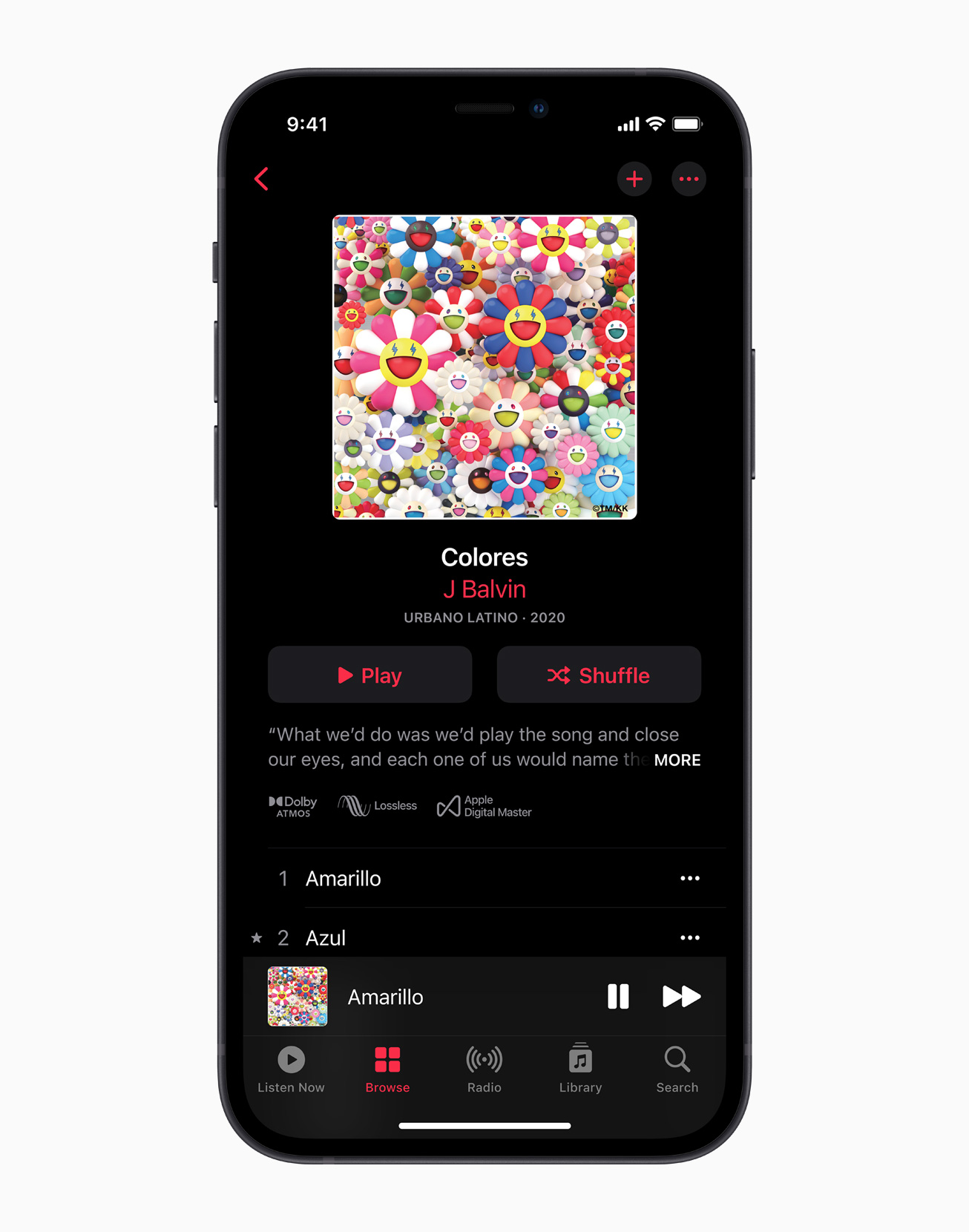
В каких наушниках работает?
Dolby Atmos в Apple Music включится автоматически, если у вас AirPods, AirPods Pro, AirPods Max, BeatsX, Beats Solo3 Wireless, Beats Studio3, Powerbeats3 Wireless, Beats Flex, Powerbeats Pro и Beats Solo Pro.
Как включить?
Заходите в настройки вашего айфона и ищите в списке приложение «Музыка»:
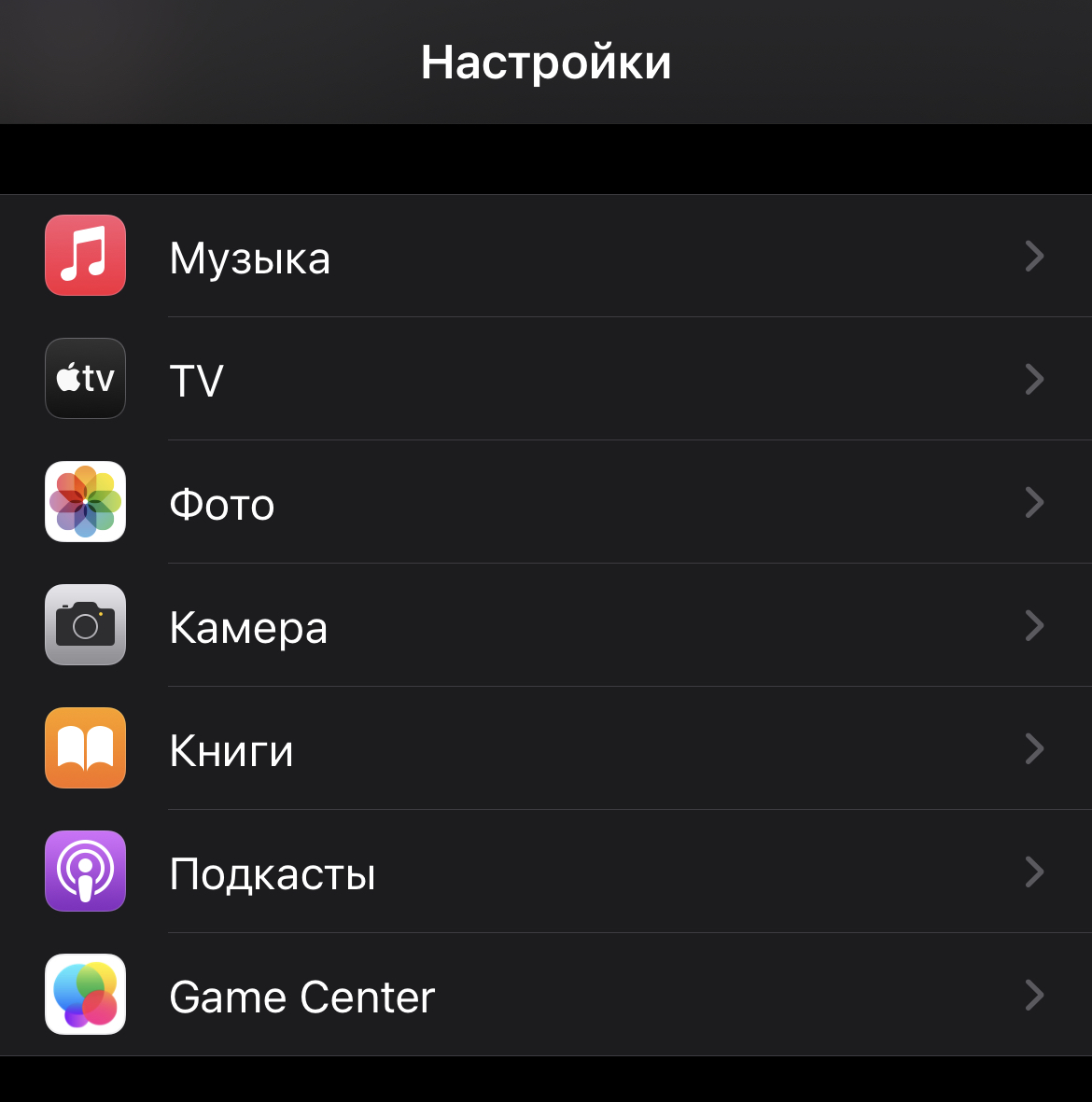
В этом разделе вам необходим подраздел «Звук»:
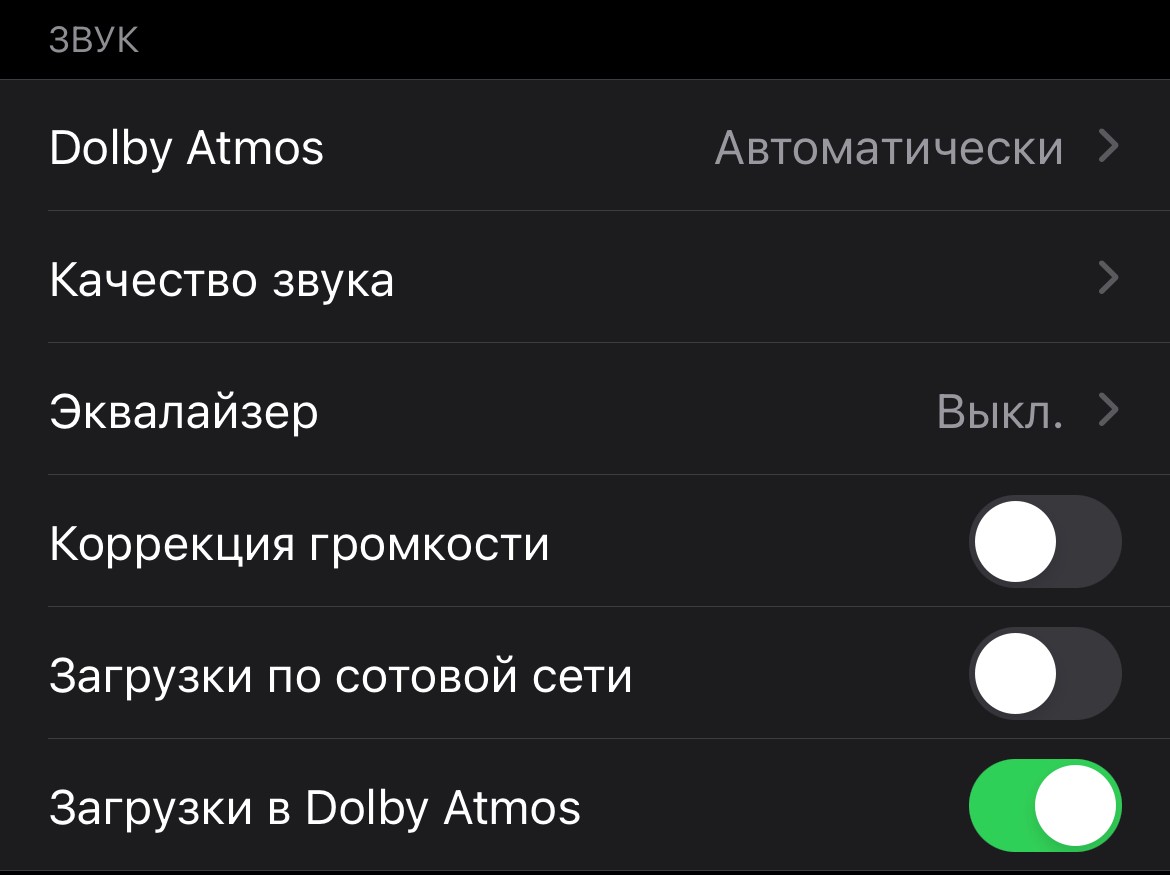
Открывайте и выбирайте нужный вариант:
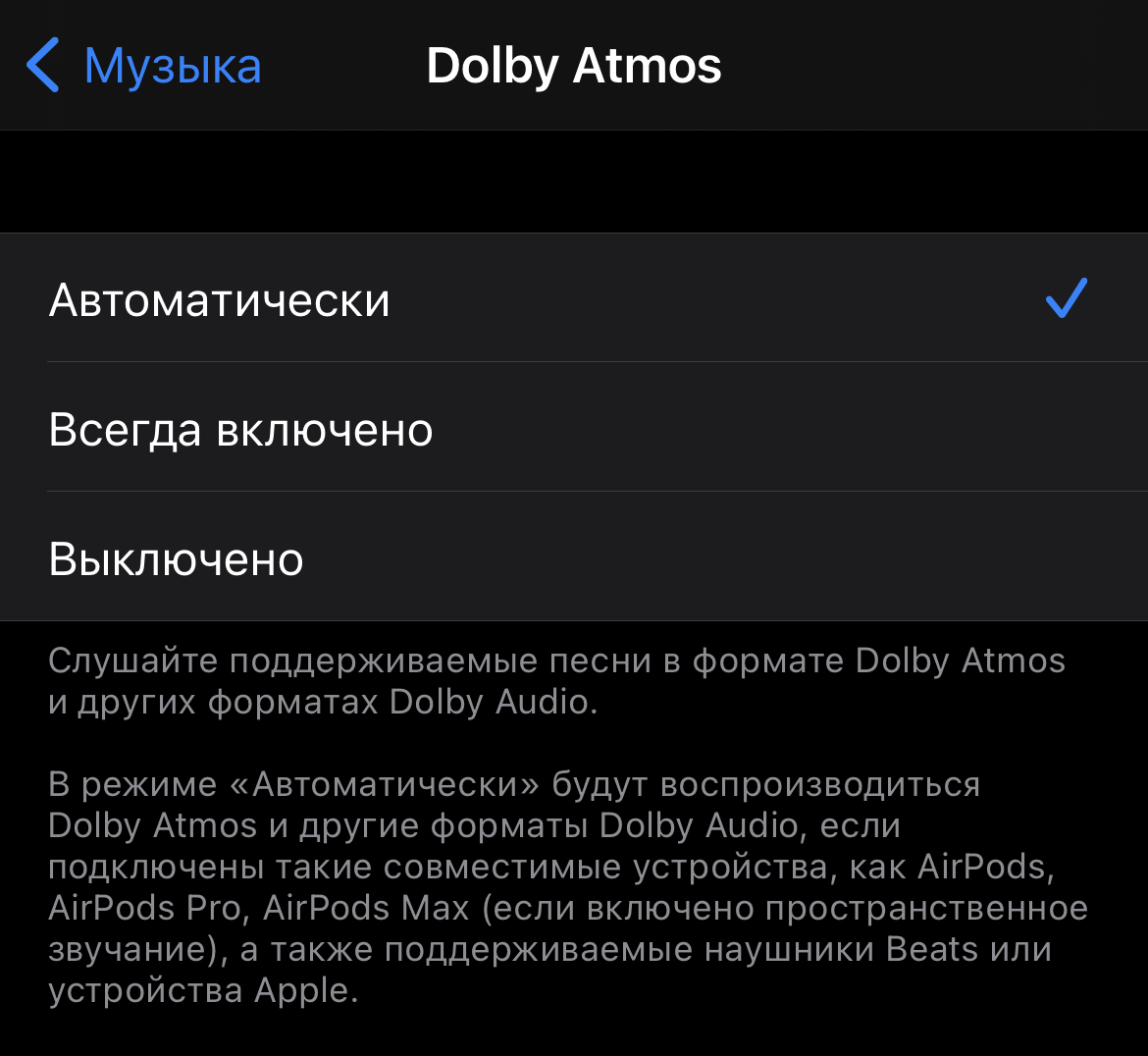
Если у вас наушники из списка выше, то подойдёт вариант «Автоматически». Режим «Всегда включено» активируется, когда у вас другие наушники. Но это будет имитация Dolby Atmos и, скорее всего, довольно посредственная, о чём свидетельствует предупреждение:
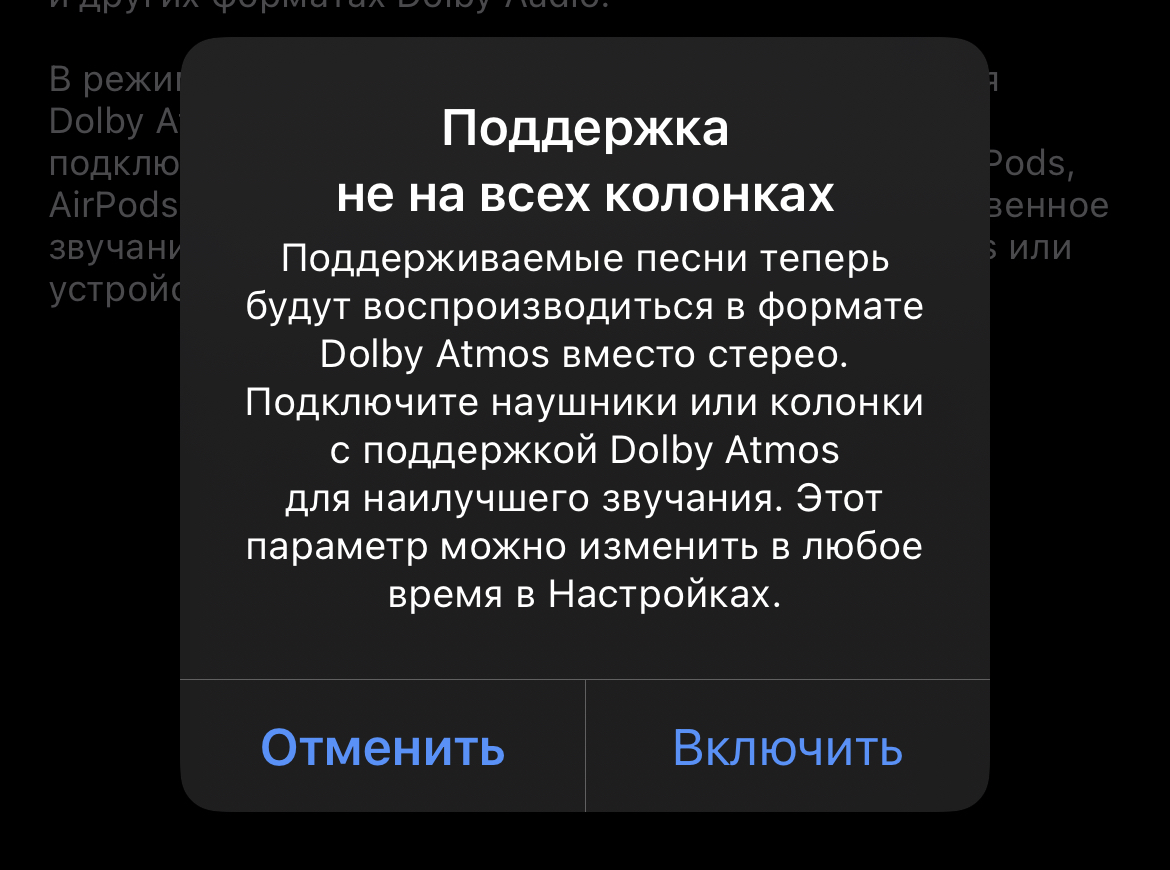
Как звучит?
Я сравнил звучание одного трека Linkin Park — In the End:
Сравнение сделал в трёх разных версиях:
- Обычный вариант в AirPods Max;
- Вариант Dolby Atmos в AirPods Max;
- Вариант имитации Dolby Atmos на неподдерживаемых наушниках.
Для начала поясню, что я в прошлой жизни работал звукорежиссёром, а вообще немножко музыкант и кое-что знаю о сведении музыки.
В AirPods Max исходный трек звучит очень хорошо. Всё меняется с включением Dolby Atmos. Вначале действительно по-новому расставленные инструменты вызывают восторг. Ровно до тех пор, пока не вступают гитары в припеве.
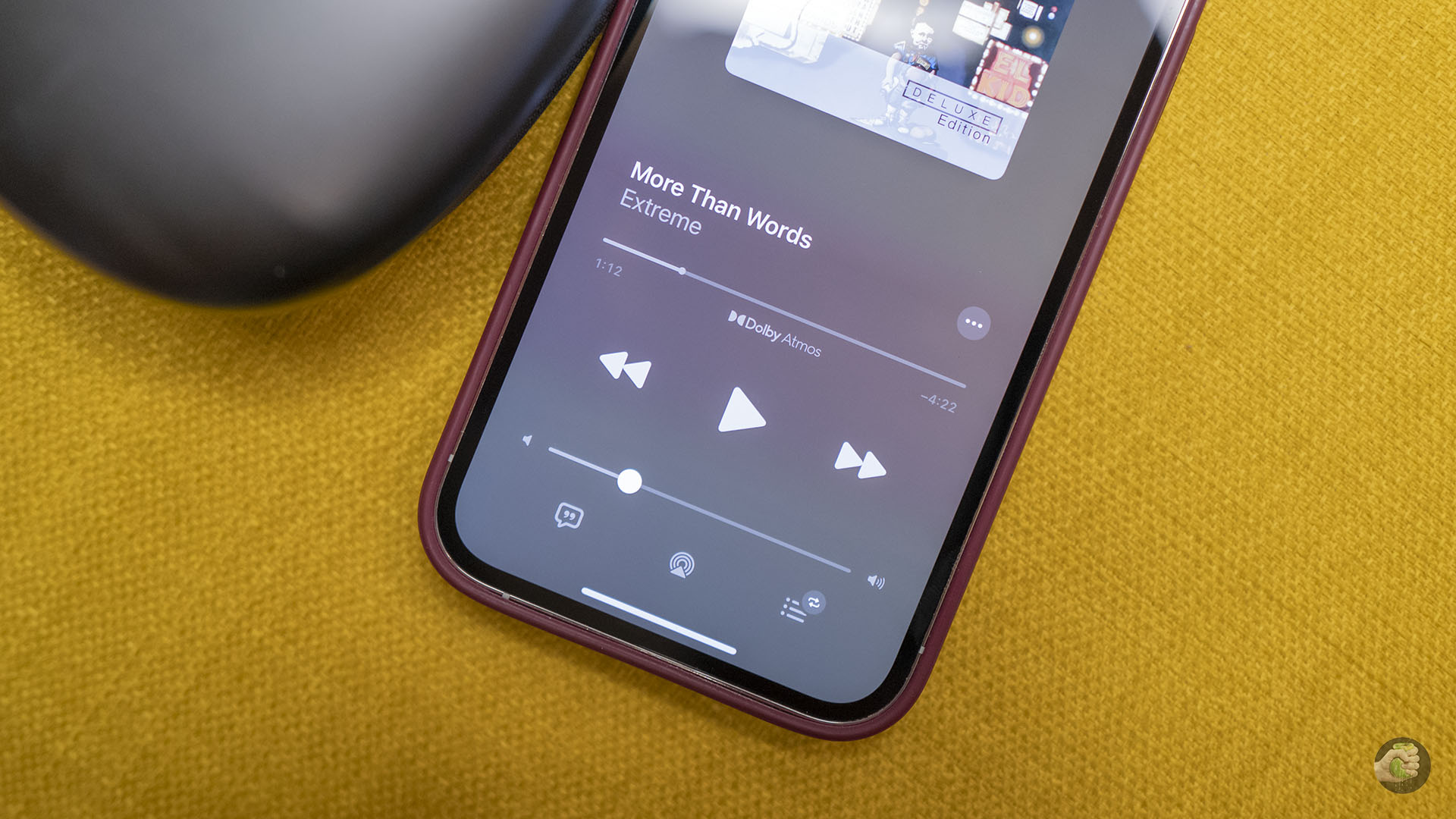
Эти гитары в исходном треке давали роковый напор. Но в новом миксе он потерян, поскольку звук распределился по отдалённым краям.
Затем я надел другие наушники, включил имитацию — и тут стало совсем всё плохо.
Ради интереса я послушал другие треки в Dolby Atmos в AirPods Max и понял, что слушать музыку в этом формате вряд ли когда-либо буду.
Но тут стоит понимать, что это чисто субъективно. Мне вот не понравилось, а Вале Wylsacom очень зашло:
Музыка без Dolby Atmos теперь кажется плоской как Земля. ♂️
Сколько альбомов доступно в Spatial Audio?
Точное количество Apple не называет. На данный момент есть несколько плейлистов с музыкой разных жанров, где представлены треки исключительно в Dolby Atmos. Также есть несколько выделенных старых и новых альбомов, их число не превышает 70 штук.
Со временем медиатека Dolby Atmos в Apple Music будет расширяться.
Lossless и Hi-Res
Если про «шпатель» слышали немногие, то вот жаргонное «лось» для Lossless известно давно.
Lossless — музыка без потерь. Она идёт в том качестве, которое могут дать вам CD-диски, где был лишь один альбом (помните, в нулевых мы покупали такие?), а также DVD Audio. Качество в данном случае будет от 16 бит / 44,1 кГц до 24 бит / 48 кГц.
Hi-Res или «аудио высокого разрешения» — один из максимально качественных вариантов звучания, находящихся в относительно широком доступе. По сути, к Hi-Res многие относят и обычный Lossless, но всё-таки настоящим «хайрезом» считается звук в качестве выше указанного, то есть это может быть от 24 бита / 50 кГц до 24 бит / 192 кГц. В случае с Apple Music, скорее всего, Hi-Res будет представлен в качестве 24 бита / 192 кГц.
Что это вообще за цифры?
Число в кГц — это частота, с которой аналоговая волна будет считываться для перевода в цифровой эквивалент. Чем выше частота, тем выше качество.
Дело в том, что аналоговая волна по своей природе является плавной и мягкой:
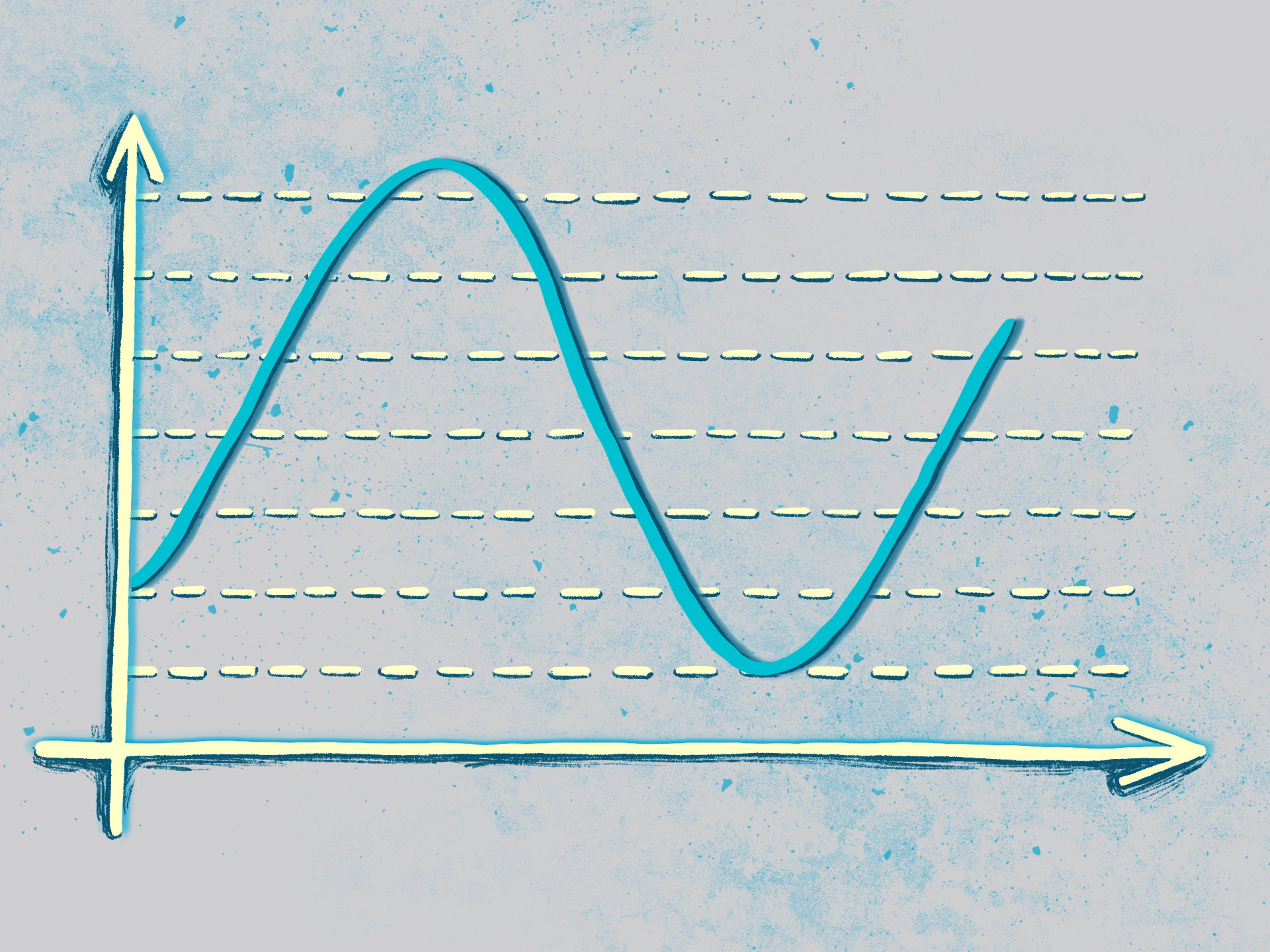 Аналоговая волна. Иллюстрация: Светлана Чувилёва / Wylsacom Media
Аналоговая волна. Иллюстрация: Светлана Чувилёва / Wylsacom Media
А цифровой звук — грубо говоря, «рубленый». Чем выше частота считывания волны, тем более плавным будет «слепок» этой самой волны, то есть звук будет максимально близким к аналоговому сигналу.
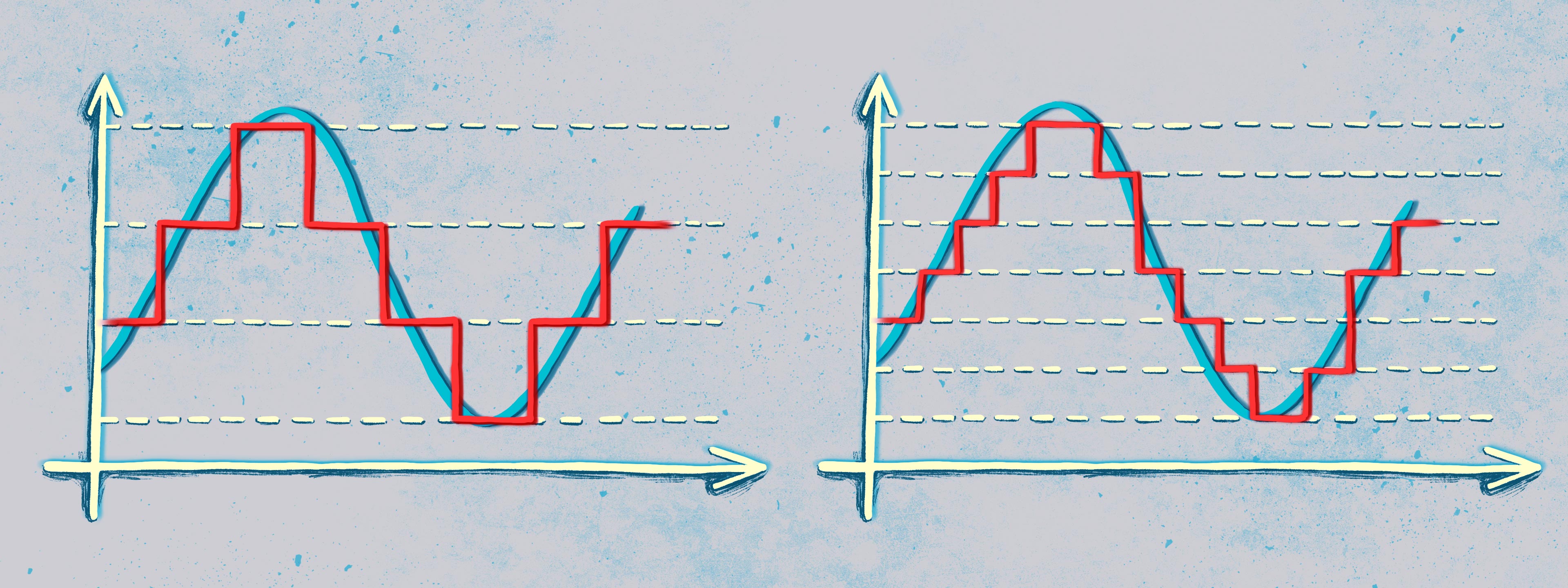 Красным показана схематичная дискретизация для перевода аналогового сигнала в цифровой. В первом случае частота дискретизации низкая, а во втором — высокая, что повышает качество сигнала. Иллюстрация: Светлана Чувилёва / Wylsacom Media
Красным показана схематичная дискретизация для перевода аналогового сигнала в цифровой. В первом случае частота дискретизации низкая, а во втором — высокая, что повышает качество сигнала. Иллюстрация: Светлана Чувилёва / Wylsacom Media
Цифра, указанная в битах, является разрядностью сигнала. Она свидетельствует о том, сколько бит информации будет содержаться в одном семпле. Семпл — это как раз та часть информации, которая определяется частотой дискретизации. То есть в случае со 192 кГц будет 192 тысячи семплов, разрядность которых достигнет 24 бита.
В обоих случаях работает зависимость «чем выше параметр — тем лучше».
Сколько песен представлено в Lossless и Hi-Res?
Судя по всему, из 75-миллионной фонотеки в Lossless доступно только 20 млн треков. Полностью всю медиатеку Apple надеется обработать к концу года.
Hi-Res для наушников будет практически бесполезен. Разницу, связанную непосредственно с самой записью, в Lossless и Hi-Res услышат единицы, а при слепом прослушивании, скорее всего, либо никто, либо люди с очень натренированными ушами. Вся разница проявляется при подключении к усилителям, которые вносят значительные коррективы в сам сигнал.
Hi-Res для беспроводного подключения будет ещё более бесполезен. Связано это с Bluetooth, потому как пропускная способность его канала сильно ограничена. Поэтому я составил рекомендации, какой формат, на чём слушать.
Форматы
HE-AAC подходит для самых дешёвых наушников, а также если вам глубоко плевать на качество звука. Ну либо вы живёте в месте, где прямо-таки очень плохо с интернетом, а каждый байт стоит примерно миллиард евро.
Формат AAC выдаёт подходящее для большинства людей качество — кому-то же нравится звук в Spotify. Максимальный битрейт составляет 256 кбит/с, что из-за специфики сжатия сигнала может во множестве мест звучать лучше, чем звучит mp3 в качестве 320 кбит/с. Разница достигается из-за того, что ААС опирается на психоакустику, а mp3 по-простому сжимает сигнал.
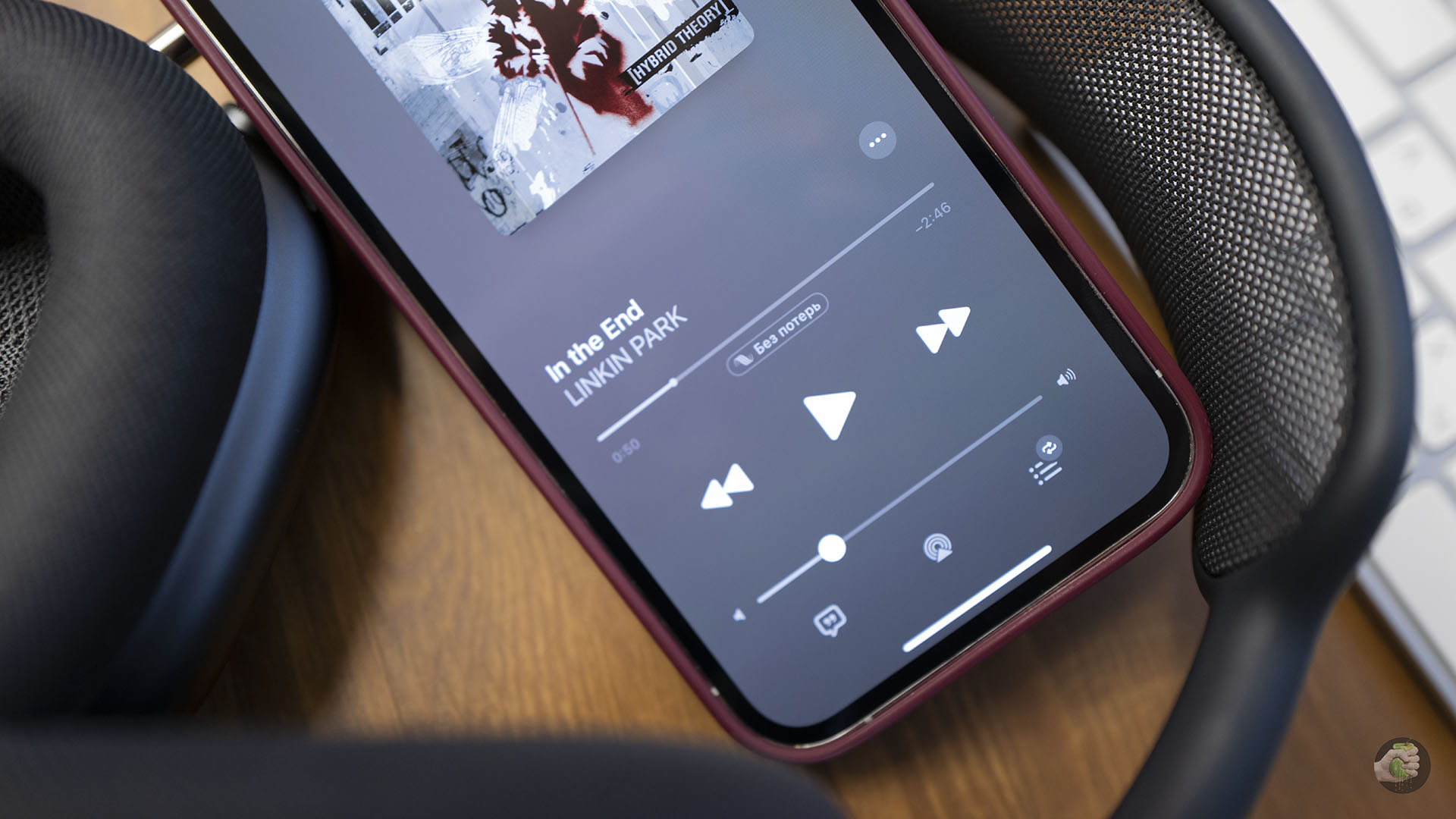
Вариант «Без потерь» предоставляет музыку в формате ALAC с качеством, сравнимым с CD Audio и DVD Audio, то есть от 16 бит / 44,1 кГц до 24 бит / 48 кГц. Этот формат также подходит для прослушивания на беспроводных наушниках с поддержкой кодека AAC c той лишь разницей, что качество не будет ограничено 256 кбит/с, а будет примерно в два раза выше: в стерео максимальный битрейт AAC составляет 529 кбит/с. Это спокойно переварят ваши AirPods и другие наушники с поддержкой такого кодека. Также подойдут и проводные наушники, которые можно подключить через донгл «Lightning — 3,5-мм»:
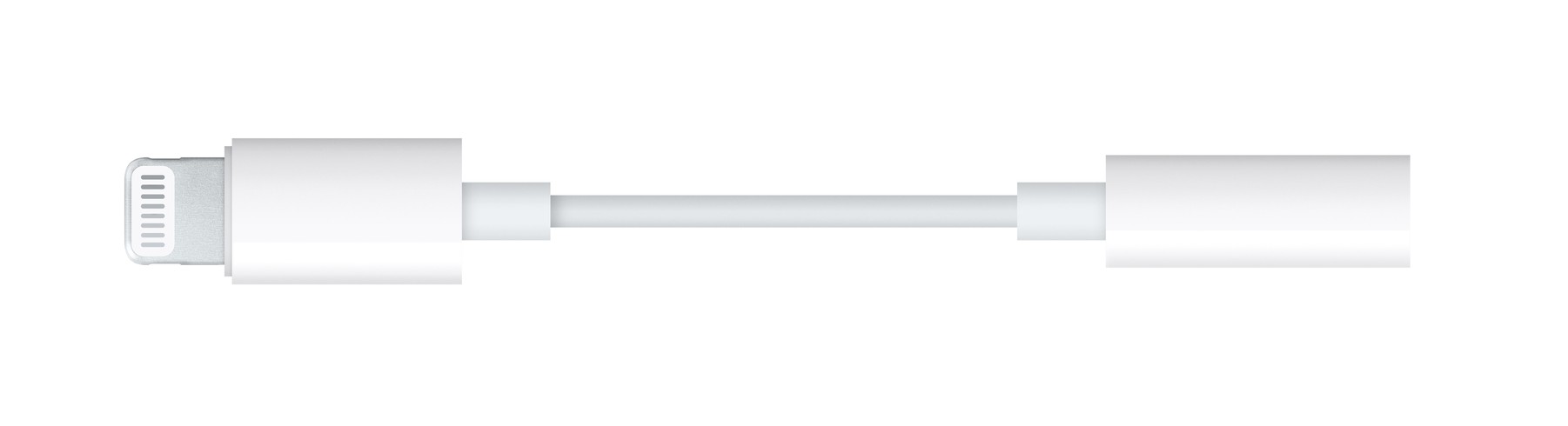
Последний вариант «Высокое разрешение, без потерь», то есть тот самый Hi-Res. Apple не советует его слушать без внешних инструментов вроде высококлассных ЦАПов. Без них музыка в упомянутом качестве на айфоне даунсемплится до 24/48, поскольку айфон понимает, что сейчас нет инструмента, который сможет «разогнать» сигнал. Но даже с такими ЦАПами вы, скорее всего, услышите лишь изменения, внесённые самим ЦАПом, нежели повышением битрейта.
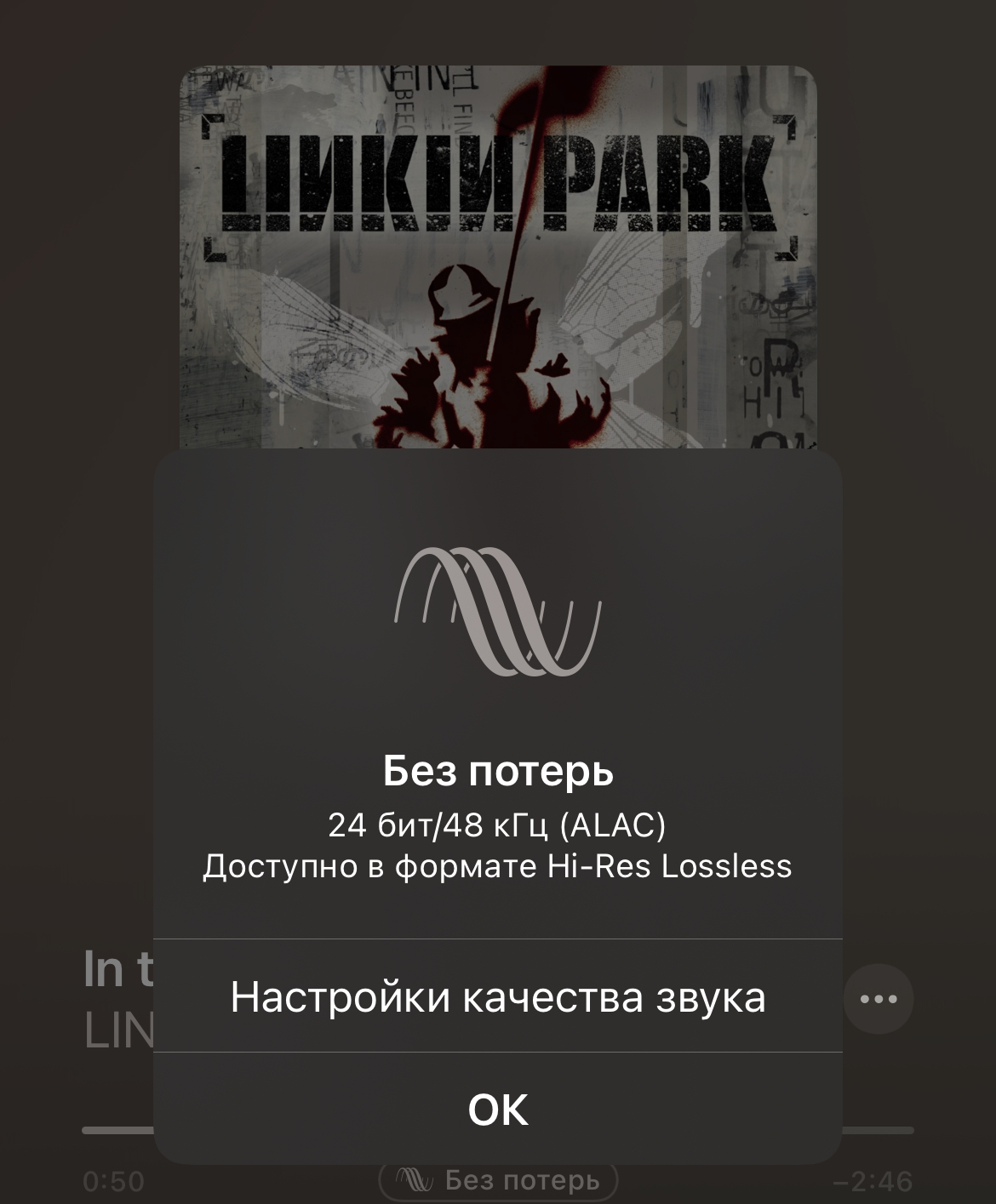
Hi-Res отлично подходит для прослушивания музыки с компьютера, к которому у вас подключена дорогая акустика. Либо Hi-Res подойдёт в том случае, если ваша Apple TV подключена через HDMI к качественному AV-ресиверу, который уже распределяет звуковой сигнал на существующие колонки.
Как найти эквалайзер на айфоне?
Можно изменить звучание музыки на iPhone с помощью настроек ограничения громкости, коррекции громкости и эквалайзера. Выбор настройки эквалайзера Выберите «Настройки» > «Музыка» > «Эквалайзер».
Как найти эквалайзер?
Чтобы добраться до искомых настроек и включить эквалайзер в Windows:
- Идем по пути «Пуск/Панель управления/Оборудование и звук/Звук». …
- В открывшемся меню «Свойства» выбираем вкладку «Улучшения» (на скриншоте «Enhancements»). …
- Пользователь получает в свое распоряжение простейший эквалайзер.
Как настроить басы на iPhone?
Как настроить звучание низких частот (басов) на iPhone и iPad
- Запустите на устройстве Настройки и войдите в раздел Музыка;
- Найдите и откройте настройки эквалайзера;
- Нажмите на параметр «Больше низких».
Как убрать ограничение громкости в наушниках на iPhone?
Для того чтобы вернуть громкость звука по умолчанию, необходимо выключить ограничения в меню «Настройки» → «Основные» → «Ограничения», а выставить максимальный уровень громкости в меню «Настройки» → «Музыка» → «Ограничение громкости». Смотрите также: Подборка лучших наушников для iPhone на все случаи жизни
Где в айфоне 6 эквалайзер?
Включение и настройка эквалайзера на iPhone
- Зайдите в стандартное приложение «Настройки».
- Откройте раздел «Музыка».
- В поле «Воспроизведение» нажмите на пункт «Эквалайзер».
- Выберите один из предустановленных пресетов.
Какие частоты эквалайзера за что отвечают?
Вот список некоторых частот и эффектов, за которые они отвечают.
- Частоты от 1 до 50 Гц придают музыке мощность.
- Частоты от 80 до 125 Гц придают звуку басовитость. …
- Частоты от 400 до 1000 Гц отвечают за естественность звучания.
- Частоты от 800 до 4К Гц позволяют выделить в миксе отдельные инструменты.
Как найти эквалайзер на телефоне?
В вашем телефоне зайдите в настройки проигрывателя, которые вы используете для воспроизведения музыки. Там выберите контекстное меню, потом пункт «Эквалайзер».
Как настроить наушники для айфона?
Настройка адаптации наушников
- Откройте «Настройки» > «Универсальный доступ» > «Аудиовизуальный материал» > «Адаптация наушников», затем включите параметр «Адаптация наушников».
- Коснитесь «Пользовательская аудионастройка», затем следуйте инструкциям на экране.
Как сделать громче звук на iPhone?
Откройте «Настройки» → «Музыка» → «Эквалайзер» и выберите предустановку «Поздняя ночь». После этого звук iPhone изменится и станет громче. В зависимости от модели смартфона это может быть усиление на 5–10%.
Как увеличить громкость в наушниках на айфоне?
Как увеличить громкость музыки на iPhone:
- Перейдите в «Настройки» → «Музыка»;
- Выберите пункт «Ограничение громкости», отключите ограничение уровня громкости и установите значение «Максимальная громкость» на максимум;
- Вернитесь в раздел «Музыка» и зайдите в меню «Эквалайзер»;
- Выберите пункт «Поздняя ночь».
Как убрать ограничение громкости в наушниках Xiaomi?
Увеличить громкость в наушниках
- Зайдите в настройки телефона и выберите «Расширенные настройки».
- Найдите раздел «Наушники и звуковые эффекты».
- Отключите функцию «Улучшение звука Mi» (если она была активирована).
Как снять ограничение громкости на компьютере?
Чтобы снять эти ограничения, нужно сделать следующее:
- Правой клавишей мыши нажимаем на значок динамика в нижнем правом углу.
- В появившемся списке выбираем «Звуки».
- Всплывает окно с несколькими вкладками. Выбираем «Связь».
- Отмечаем параметр «Действие не требуется», нажимаем «Применить» и «Ok».
Где найти эквалайзер в iTunes?
Выбор набора настроек эквалайзера для определенных песен
- В приложении iTunes на ПК выберите песню в окне iTunes.
- Выберите пункт меню «Правка» > «Сведения о песне», затем нажмите «Параметры».
- Выберите набор настроек во всплывающем меню «Эквалайзер». …
- Нажмите «ОК».
Как настроить звук на iPhone 6?
Откройте «Настройки» . Коснитесь «Звуки, тактильные сигналы» (на поддерживаемых моделях) или «Звуки» (на других моделях iPhone), затем коснитесь «Безопасность наушников». Включите «Приглушить громкие звуки», затем перетяните бегунок, чтобы выбрать максимальный уровень громкости звука в наушниках.
Как прибавить громкость на айфоне если не работают кнопки?
Если кнопки ничего не меняют, перейдите в раздел «Настройки»> «Звуки», затем убедитесь, что включена функция «Изменить с помощью кнопок». Кроме того, вы можете изменить громкость с помощью Центра управления, свайпнув вверх.

